ვინდოუსის 10 მომხმარებელი ჩივის იმ საკითხის გამო, რომლის ვერც დეინსტალაცია შეუძლებელია Apple პროგრამული უზრუნველყოფის განახლება პროგრამა მათი მოწყობილობებიდან. ამ მომხმარებლის საჩივრების თანახმად, ყოველთვის, როდესაც ისინი ცდილობენ პროგრამის დეინსტალაციას, ჩნდება შეცდომის შეტყობინება, რომელშიც ნათქვამია:Windows- ის ინსტალატორის ამ პაკეტთან დაკავშირებით პრობლემა წარმოიშვა.”თუ იგივე საკითხი დგახართ, არ ინერვიულოთ. აქ მოცემულია რამდენიმე მარტივი გადასაჭრელად საკითხის სწრაფად გადასაჭრელად.
Fix-1 შეცვალეთ Windows Installer სერვისი-
Დააყენე Windows ინსტალერი მომსახურება სახელმძღვანელოდ და შემდეგ დაიწყეთ სერვისი თქვენს კომპიუტერში.
1. დააჭირეთ Windows ხატულას. აკრიფეთ „მომსახურება“.
2. შემდეგ, მოხვდა შედი.

3. უბრალოდ, გადაახვიეთ ქვემოთ და იპოვოთ „Windows ინსტალერი”მომსახურება.
4. ახლა, ორჯერ დააწკაპუნეთ იმ სერვისზე, რომ შეცვალოს იგი.
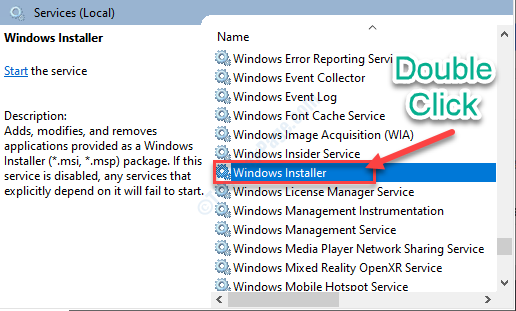
5. Როდესაც Windows Installer Properties ფანჯარა ჭარბობს, დააწკაპუნეთ ჩამოსაშლელზე ოფციის გვერდითგაშვების ტიპი:Set და დააყენეთ ის „სახელმძღვანელო“.
6. ამის შემდეგ დააჭირეთ ღილაკს ”დაწყება”მომსახურების დასაწყებად.
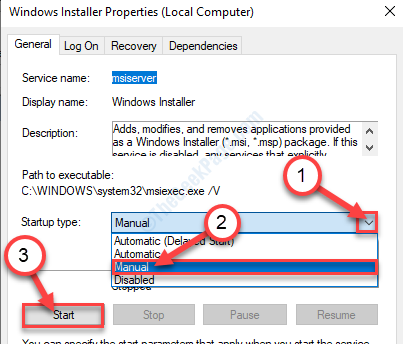
7. შემდეგ, დააჭირეთ ღილაკს ”მიმართვა”და შემდეგ დააჭირეთ”კარგი”თქვენს კომპიუტერში ცვლილებების შესანახად.
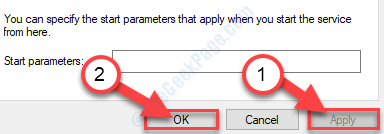
დახურვა მომსახურება ფანჯარა.
ახლა, შეეცადეთ წაშალოთ Apple პროგრამული უზრუნველყოფის განახლება თქვენი კომპიუტერიდან.
Fix-2 წაშალეთ პროგრამა პანელიდან
შეგიძლიათ სცადოთ პროგრამის დეინსტალაცია Მართვის პანელი.
1. თქვენ უნდა დააჭიროთვინდოუსის გასაღები ” და 'რ‘გასაღები ერთად.
2. ახლა, აკრიფეთ „აპვიზი.cpl”და შემდეგ მოხვდა შედი.

3. იმ პროგრამები და ფუნქციები ფანჯარა, გადაახვიეთ ქვემოთ, რომ იპოვოთ „Apple პროგრამული უზრუნველყოფის განახლება”განაცხადების ჩამონათვალში.
4. დააჭირეთ მაუსის მარჯვენა ღილაკს ზე "Apple პროგრამული უზრუნველყოფის განახლება”პაკეტი, და შემდეგ დააჭირეთ”წაშალეთ“.
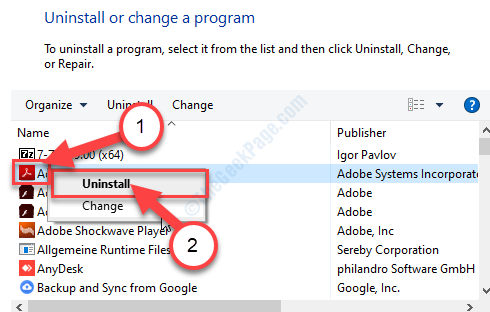
ახლა, დეინსტალატორის ფანჯარა გაიხსნება. გადადით ნაბიჯებით პროგრამული პაკეტის დეინსტალაციისთვის.
Fix-3 გამოიყენეთ Windows Installer Cleanup Tool-
Windows Installer- ის გასუფთავება ინსტრუმენტს შეუძლია გაასუფთაოს არასაჭირო ინსტალაციის Windows ინსტალერის ინფორმაცია.
ᲜᲐᲑᲘᲯᲘ 1 ჩამოტვირთეთ და დააინსტალირეთ გასუფთავების ინსტრუმენტი-
1. თავდაპირველად, დააჭირეთ მას ბმული.
2. ახლა, დააჭირეთ ღილაკს "გადმოწერა”ჩამოტვირთოთ ინსტრუმენტი თქვენს კომპიუტერში.
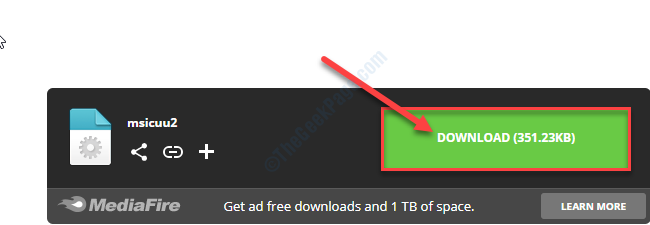
დახურეთ ბრაუზერის ფანჯარა.
3. გადადით იმ ადგილას, სადაც ჩამოტვირთეთ ფაილი.
4. დააჭირეთ მაუსის მარჯვენა ღილაკს ზე "msicuu2.exe”და შემდეგ დააჭირეთ ღილაკს”Ადმინისტრატორის სახელით გაშვება”თქვენს კომპიუტერში ინსტრუმენტის დასაყენებლად.
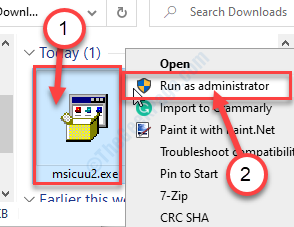
5. როდესაც მოთხოვნა გამოჩნდება, დააჭირეთ ღილაკს "გაიქეცი”ინსტალაციის გასაშვებად.
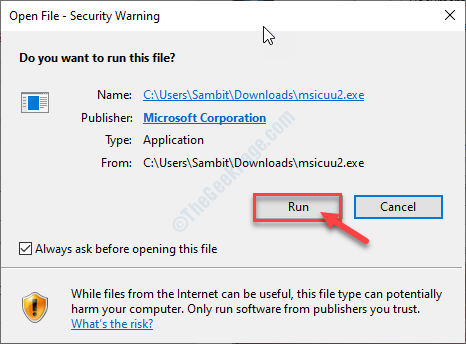
6. იმ Windows Installer გაასუფთავეთ დაყენება ფანჯარა, დააჭირეთ "შემდეგი“.
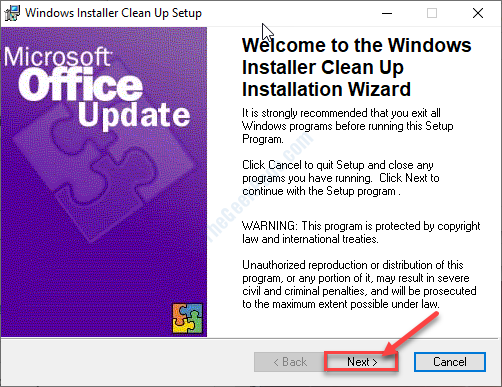
7. უბრალოდ ჩეკი ვარიანტი ”მე ვიღებ სალიცენზიო შეთანხმებას“.
8. შემდეგ, დააჭირეთ ღილაკს ”შემდეგი“.
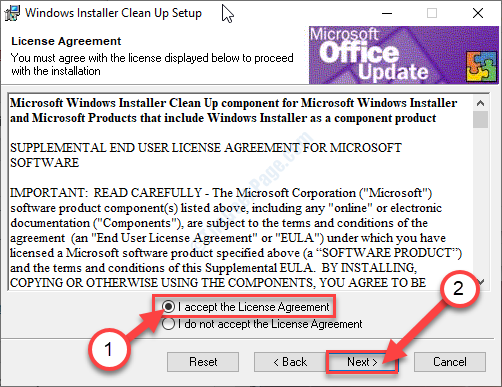
9. ამის გაკეთების შემდეგ, უბრალოდ, დააჭირეთ ღილაკს "შემდეგი”ინსტალაციის პროცესის ინიცირება.
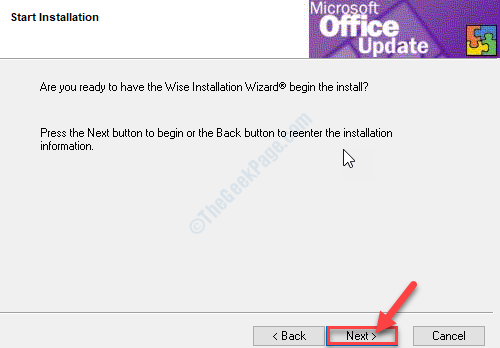
ვინდოუსი ინსტალატორის გასუფთავების ინსტრუმენტი ცოტა ხანში დამონტაჟდება. ინსტალაციის შემდეგ, დახურეთ ინსტალატორის ფანჯარა.
ნაბიჯი 2წაშალეთ Apple პროგრამები გასუფთავების ინსტრუმენტის გამოყენებით-
მიჰყევით ამ ნაბიჯებს თქვენი კომპიუტერისგან Apple პროგრამების დეინსტალაციისთვის.
1. დაჭერა ვინდოუსის გასაღები + S და შემდეგ აკრიფეთ ”Windows ინსტალაცია“.
2. მომატებულ შედეგში დააჭირეთ ღილაკს "Windows ინსტალაცია გაწმენდა“.
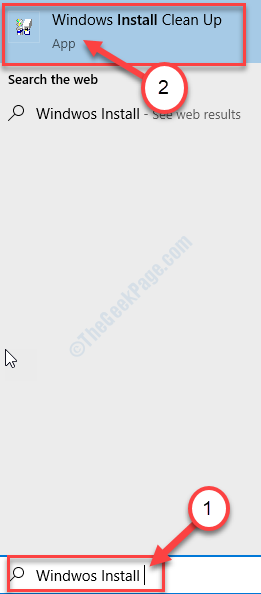
3. იმ Windows ინსტალაცია გაწმენდა ფანჯარა, გადაახვიეთ აპების სიაში და აირჩიეთ ერთი და ერთი შემდეგი აპები და შემდეგ დააჭირეთ ღილაკს "ამოღება”ამ აპების თანმიმდევრულად ამოსაღებად.
iTunes
Apple პროგრამული უზრუნველყოფის განახლება
Apple მობილური მოწყობილობის მხარდაჭერა
გამარჯობა
Apple განაცხადის მხარდაჭერა (iTunes 9 ან უფრო ახალი)
სწრაფი დრო
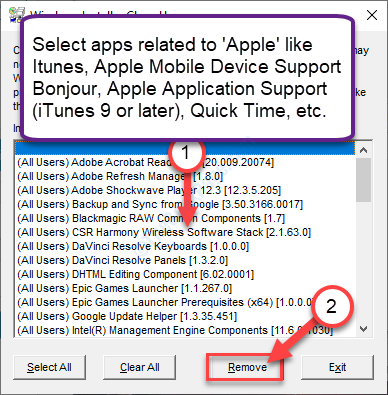
ყველა ამ აპლიკაციის დეინსტალაციის შემდეგ, დახურეთ Windows ინსტალაცია გაწმენდა ფანჯარა.
ნაბიჯი 3 ხელახლა დააინსტალირეთ iTunes-
ახლა, მიჰყევით ამ ნაბიჯებს ინსტალაციისთვის iTunes ისევ თქვენს კომპიუტერში.
1. დაჭერა ვინდოუსის გასაღები + S და აკრიფეთ ”მაღაზია“.
2. შემდეგ, დააჭირეთ ღილაკს ”Microsoft Store”ამაღლებული ძიების შედეგში.
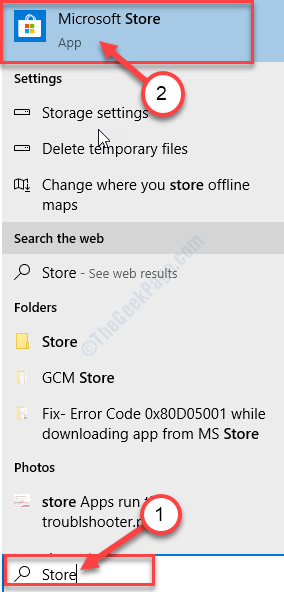
3. შიგნით Microsoft Storeდააჭირეთ ღილაკს ძებნა ყუთი და აკრიფეთ ”iTunes“.
4. ჩამოსაშლელი შედეგიდან დააჭირეთ ღილაკს ”iTunes" აპლიკაცია.
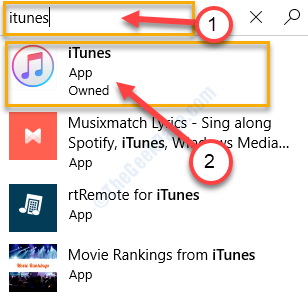
5. ახლა, დააჭირეთ "Დაინსტალირება”ინსტალაცია iTunes ისევ თქვენს კომპიუტერში.
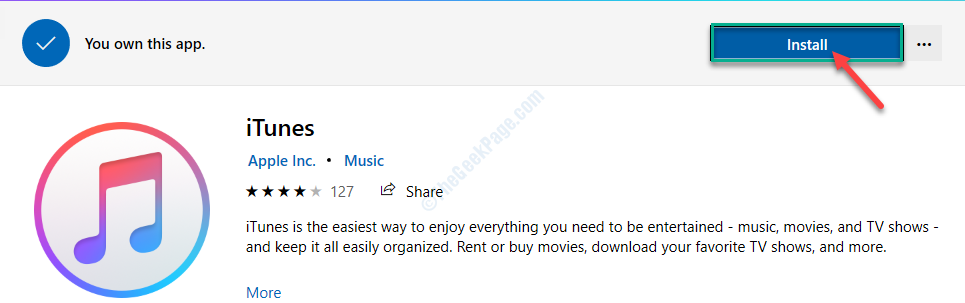
ცოტა ხანს დაელოდეთ როგორც მაღაზია აყენებს iTunes თქვენს კომპიუტერში.
ამით უნდა მოგვარდეს თქვენი პრობლემა.
[ᲨᲔᲜᲘᲨᲕᲜᲐ- შეიძლება დაგჭირდეთ ხელახლა ინსტალაცია QuickTime ცალკე.]
Fix-4 შეკეთება Apple პროგრამის განახლება-
შეკეთება Apple პროგრამული უზრუნველყოფის განახლება შეიძლება გადაჭრას პრობლემა.
1. თავდაპირველად, აკრიფეთ „პროგრამები და ფუნქციები“.
2. შემდეგ, დააჭირეთ ღილაკს "პროგრამები და ფუნქციები”რომელიც გამოჩნდება ძიების შედეგებში.

3. შემდეგ უნდა გაეცნოთ „Apple პროგრამული უზრუნველყოფის განახლება”დაინსტალირებული აპების სიაში.
4. ახლა, დააჭირეთ მაუსის მარჯვენა ღილაკს აპლიკაციაზე და შემდეგ დააჭირეთ ღილაკს ”შეკეთება“.
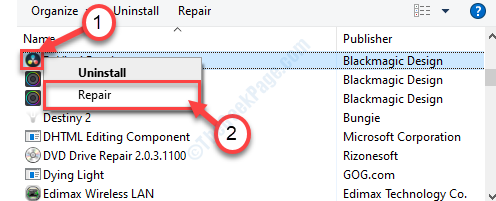
Apple პროგრამული უზრუნველყოფის განახლება გამოასწორებს ნებისმიერ პრობლემას, რომელიც პროგრამული უზრუნველყოფის წინაშე დგას.
დასრულების შემდეგ, შეამოწმეთ, კვლავ განიცდით საკითხს.
Fix-5 წაშალეთ iTunes და შემდეგ წაშალეთ განახლების პაკეტი -
ამ შეცდომის გადაჭრის ერთ-ერთი მეთოდია დეინსტალაცია iTunes პირველი და შემდეგ წაშალოთ Apple პროგრამული პაკეტი თქვენი კომპიუტერიდან.
1. დაჭერა ვინდოუსის გასაღები + X და შემდეგ დააჭირეთ ღილაკს "პროგრამები და ფუნქცია“.

2. Შემდეგ დაწერე "iTunes”საძიებო ველში პარამეტრები ფანჯარა.
3. ახლა, დააჭირეთ "iTunes”წელს პარამეტრები ფანჯარა.
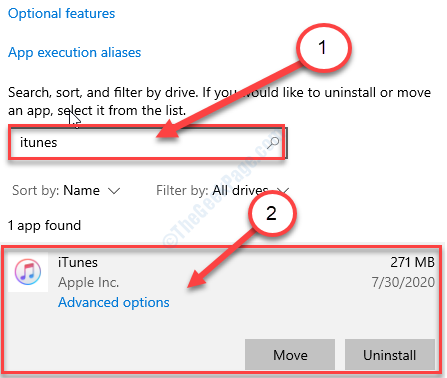
4. ახლა, დააჭირეთ ღილაკს "წაშალეთ“.
5. კვლავ დააჭირეთ ღილაკს "წაშალეთ”პროგრამის დეინსტალაციისთვის თქვენი კომპიუტერიდან.
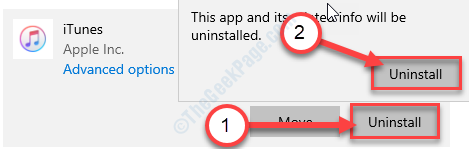
Დაიცადე ცოტა ხნით.
შემდეგ, დახურეთ პარამეტრები ფანჯარა.
6. ახლა დააჭირეთ ვინდოუსის გასაღები + R გახსნას გაიქეცი ფანჯარა.
7. ახლა, აკრიფეთ „appwiz.cpl”და შემდეგ მოხვდა შედი გახსნას პროგრამები და ფუნქციები ფანჯარა.

8. იმ პროგრამები და ფუნქციები ფანჯარა, დააჭირეთ მაუსის მარჯვენა ღილაკს ზე "Apple პროგრამული უზრუნველყოფის განახლება”და შემდეგ დააჭირეთ”წაშალეთ“.
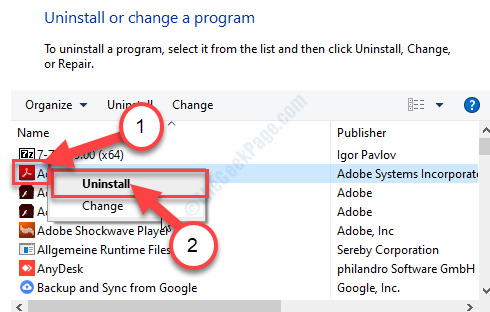
Apple პროგრამული უზრუნველყოფის განახლება პაკეტი წაიშლება თქვენი კომპიუტერიდან.

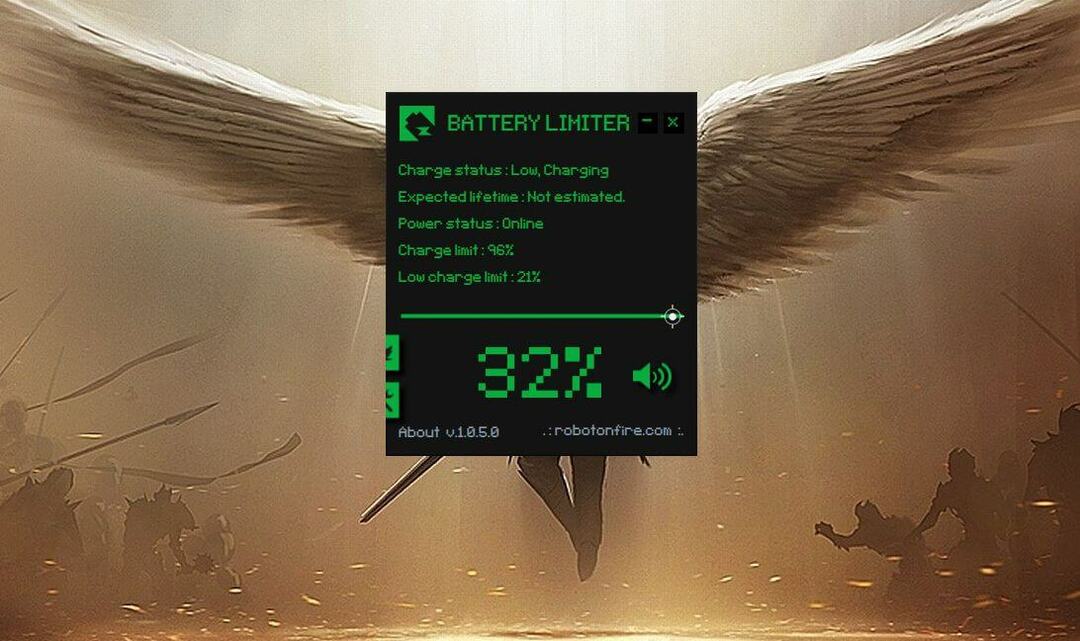
![რაგბის ვიდეო ანალიზის საუკეთესო პროგრამა თქვენი გუნდისთვის [2020 სახელმძღვანელო]](/f/5f6e6d5f3342961ddac22db470f60409.jpg?width=300&height=460)